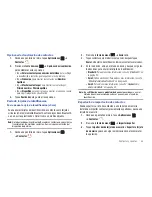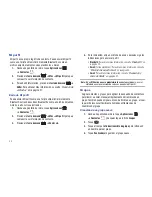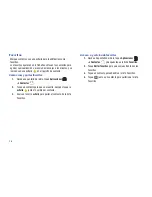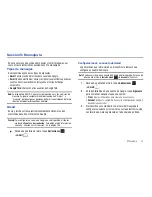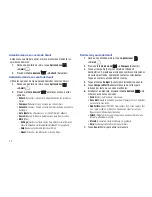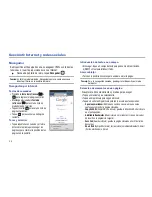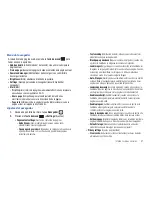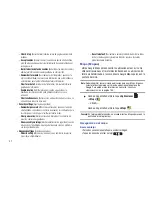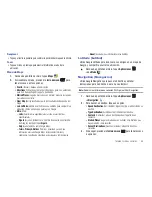Introducción de texto 39
Ayuda de Swype
Al introducir texto, puede obtener consejos y ayuda relacionados
con el uso de Swype.
•
Pulse en la
tecla de Swype
para que se muestren
Consejos
.
Pulse en
Más ayuda
para ver más información.
•
Toque la
tecla de Swype
➔
Guía
para ver un tutorial
interactivo.
Introducción de símbolos y números
Uso del teclado Swype:
•
Toque sin soltar una tecla para introducir el símbolo o número en la
parte superior de la tecla.
•
Toque sin soltar una tecla hasta que aparezca un menú de todos los
caracteres disponibles en esa tecla, después toque un carácter para
introducirlo.
•
Toque
para cambiar al modo de símbolos, después toque una
tecla.
•
Para más símbolos, toque la
tecla de mayúsculas
y
después
toque la tecla correspondiente.
Uso del teclado numérico
Cambie a un teclado numérico para introducir rápidamente números
y operadores matemáticos:
䊳
Toque sin soltar
.
Uso del reconocimiento de voz de Swype
Introduzca texto diciéndolo. Swype reconocerá el texto que usted
pronuncie y lo introducirá.
䊳
Toque
. En la indicación
Speak now
(Hable ahora), diga
el texto que desea introducir.
Teclado de edición
El teclado de edición brinda una manera rápida de mover el cursor y
resaltar texto. Si la aplicación en la que está trabajando permite la
edición, puede cortar, copiar o pegar texto resaltado.
䊳
Deslice desde la
tecla de Swype
a la tecla
tecla SÍM
.
Í
Í
Selec.
todo
Pasar
cursor
Page
Up
Page
Down
Selec.
texto
Inicio
Cortar
Copiar
Pegar
Fin